Dans la boîte de dialogue Paramètres :
- Sélectionnez Ajouter du texte dans le menu déroulant situé dans la partie inférieure de la boîte de dialogue.
- Entrez le nom holes dans la cellule Nom du paramètre vide au bas de la liste des paramètres.
- Cliquez avec le bouton droit de la souris dans l'une des cellules de la ligne pour afficher le menu contextuel contenant les options Rendre multivaleur et Supprimer le paramètre.
- Sélectionnez Rendre multivaleur pour ouvrir la boîte de dialogue Editeur de listes de valeurs.
- Dans le champ Ajouter de nouveaux éléments dans la partie supérieure de la boîte de dialogue, entrez base, flange et none. Assurez-vous d'appuyer sur la touche Entrée après chaque élément afin de le placer sur une ligne distincte.
- Cliquez sur Ajouter pour transférer les nouveaux éléments vers le champ Valeur au bas de la boîte de dialogue.
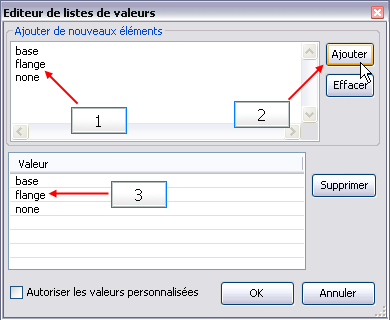
(1) Entrez vos éléments ici. (2) Cliquez sur Ajouter. (3) Les éléments sont ajoutés en tant que valeurs.
- Cliquez sur OK pour accepter ces valeurs et fermer la boîte de dialogue Editeur de listes de valeurs.
Dans la cellule Equation du paramètre Holes, cliquez sur la flèche déroulante pour afficher les trois valeurs de chaîne que vous venez d'ajouter.
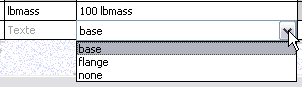
- Sélectionnez flange. Notez que lorsque vous modifiez la valeur du paramètre hole en flange, elle change également dans le champ Equation.
- Activez la case à cocher Clé de ce paramètre pour le définir en tant que paramètre clé.